В macOS нет возможности напрямую зашифровать папки, но их можно поместить в защищенное паролем хранилище. Для этого можно использовать Дисковую утилиту или сторонние инструменты, например, Encrypto.
Рассмотрим оба метода защиты паролем папок на Mac.
Использование Дисковой утилиты
Можно защитить папку паролем, создав зашифрованный формат образа диска, для которого система потребует ввода пароля для разблокировки. Для этого потребуется:
- Открыть Дисковую утилиту через Spotlight.
- Выбрать в строке меню «Файл => Новое изображение => Новое изображение из папки…».
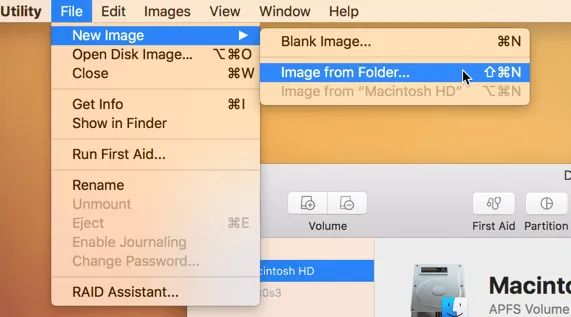
3. Выбрать папку, которую требуется защитить паролем и любой из вариантов шифрования в раскрывшемся меню.
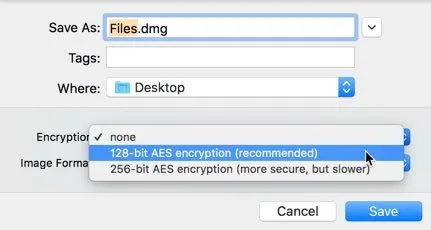
Оба предложенные формата хорошо защищают данные, но 256-битный вариант потребует больше времени для шифрования и дешифрования, поэтому лучше выбрать 128-битный AES.
4. При появлении соответствующего запроса следует ввести уникальный пароль для разблокировки образа диска, который не должен совпадать с паролем Mac.
5. В меню «Формат изображения» выбрать режим «чтение/запись», чтобы иметь возможность добавлять файлы или удалять.
6. Нажать «Сохранить» и через некоторое время Дисковая утилита покажет сообщение об успешном завершении создания образа диска из папки.
7. Если не будет указано другое место для сохранения, образ диска появится рядом с выбранной вами папкой.
Этот DMG-файл не будет совпадает с исходной папкой, а будет являться копией ее содержимого на образе диска. Пароль будет шифровать DMG. Убедившись, что все работает, можно удалить незашифрованную папку.
Использование Encrypto
Encrypto - это сторонний инструмент шифрования, доступный в Mac App Store. Он обеспечивает лучший пользовательский интерфейс (UX) для шифрования и дешифрования файлов с помощью перетаскивания.
Для его использования потребуется:
1. Установить Encrypto из Mac App Store.
2. Открыть Encrypto с помощью Spotlight или в папке Приложения.
3. Перетащить папку, которую нужно зашифровать, в окно приложения Encrypto.
4. Ввести пароль для защиты папки, а также можно указать дополнительную подсказку, чтобы проще было его вспомнить.
5. Нажать Encrypt для создания архива.
6. После завершения шифрования, следует перетащить архив в безопасное место или набрать «Сохранить как…».
7. Чтобы открыть архив, следует дважды кликнуть по его изображению, ввести пароль и нажать «Раскодировать».
Подводя итоги
Метод использования Дисковой утилиты для защиты папки паролем на Mac будет работать, но он немного громоздкий. Приложение Encrypto проще в использовании, но создает собственный формат архива, который может не соответствовать требованиям на будущее.
Поэтому каждому следует выбирать свой метод, исходя из потребностей и требований безопасности.


